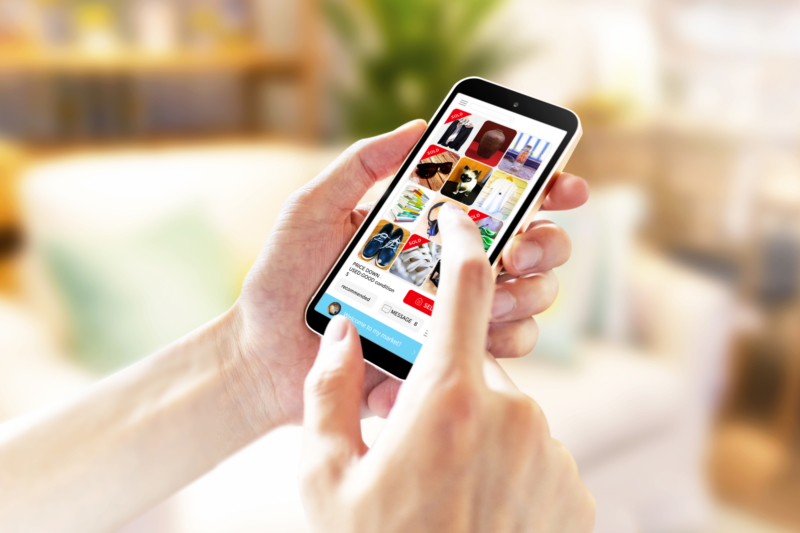일본에서 지내면서 현명하게 절약하며 생활하고 싶다고 생각하시는 분이 많을 것입니다. 그때 활용하면 좋은 것이 중고 거래 앱 ‘메르카리’입니다. 필요없는 것은 팔고, 필요한 것은 싸게 살 수 있는 편리한 앱입니다. 이번 기사에서는 메르카리의 사용법에 대해서 자세히 소개해드립니다.
메르카리란?
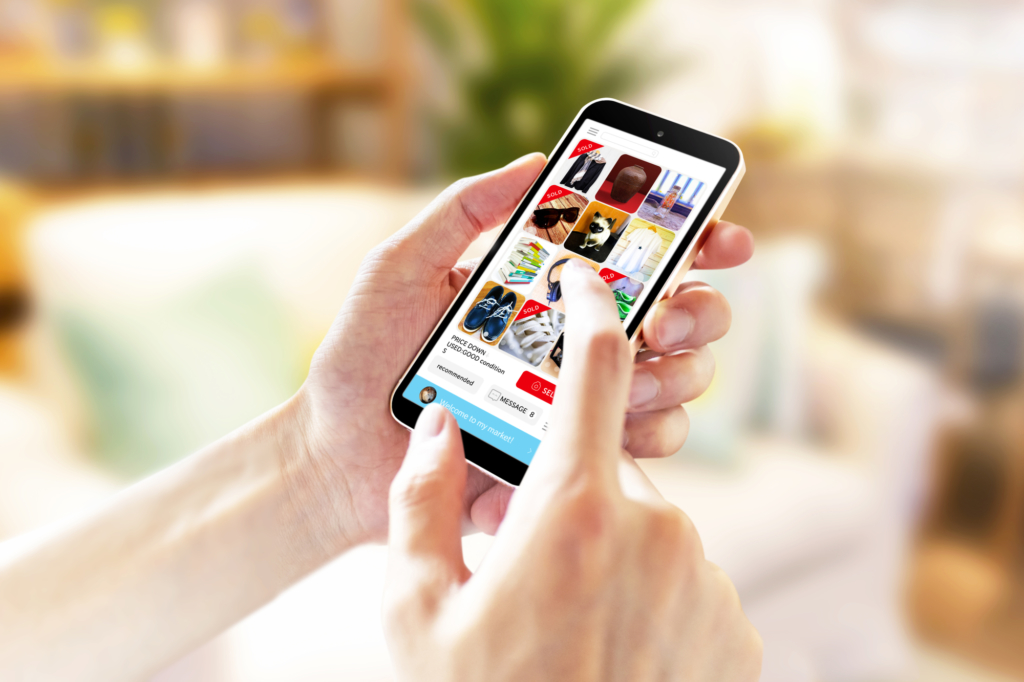
메르카리란, 개인 간에 불필요한 물건을 팔거나 필요한 물건을 살 수 있는 중고 거래 앱입니다. 일본에서 가장 인기 있는 중고 거래 앱의 하나로, 많은 유저가 메르카리를 사용하는 이유로는 아래를 들 수 있습니다.
- 등록료가 무료
- 스마트폰이나 태블릿이 있으면 간단히 사용이 가능
- 출품수가 많고 대부분의 상품이 저가
- 가격 교섭이 가능해서 출품 가격보다 싸게 구매가 가능
- 이용자 수가 많아서 출품하면 몇 분 내에 팔리는 경우가 많다.
그럼 자세한 사용법을 소개하겠습니다.
메르카리 회원 등록에 대해서는 아래 동영상을 참고해 보시기 바랍니다.
메르카리로 구입하기
1. 카테고리 탭, 또는 검색창에서 상품을 검색
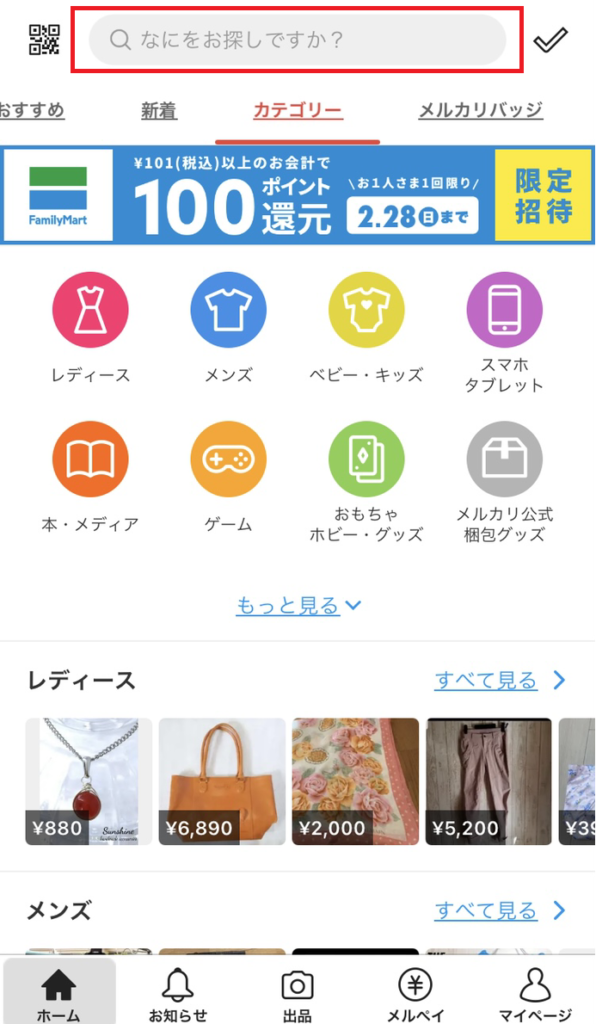
다양한 검색법이 있지만, 간단히 물건을 찾고 싶다면, 카테고리 탭에서 상품 검색을 하면 됩니다. 또는 상단 빨간 검색창 ‘무엇을 찾으시나요?(なにをお探しですか?)’에서 상품명과 브랜드명을 입력해서 검색하셔도 됩니다. 아래 동영상에서도 검색 방법을 소개하고 있으니 참고해 보세요.
2. 관심있는 상품을 탭!

관심 있는 상품이 있으면 화면을 탭 하여 상품 상세 내용을 확인합니다. 상품의 상태(파손, 손상의 유무), 사이즈, 발송까지 소요 시간 등, 다양한 정보가 있으니 꼼꼼히 확인하세요. 구입을 검토하고 싶은 경우, 파란색 원으로 표시된 ‘좋아요(いいね!)’를 탭 합시다. ‘좋아요(いいね!)’를 누른 상품은 마이페이지에 이력이 남아 나중에 다시 보기가 편합니다. 상품과 발송에 관한 질문, 가격 교섭 등은 노란색 원으로 표시된 코멘트를 탭 하여 물어보세요.
3. 구입 절차
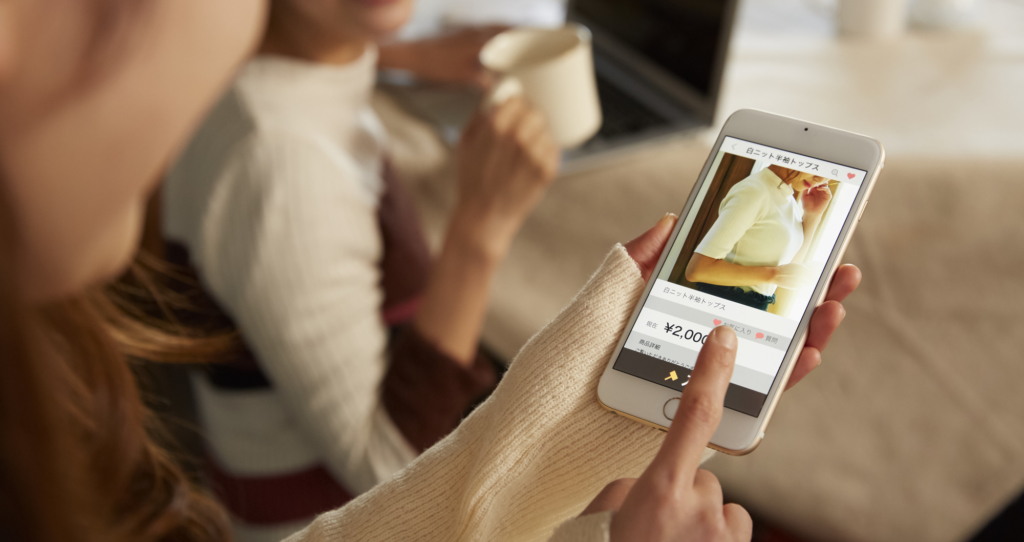
상품을 구입할 경우 ‘구입 절차’ 버튼을 눌러 구입합니다. 결제 방법은 신용카드, 편의점, 핸드폰 결제, ATM 등이 있는데, 결제에 관해서는 몇 가지 주의 사항이 있습니다.
・편의점 결제와 핸드폰 결제의 경우는 수수료 지불 필요
・편의점, ATM 결제는 30만 엔 이상의 결제가 불가능
・티켓 카테고리의 상품, 또는 200엔 미만(결제 수수료 100엔 포함)의 결제는 세븐 일레븐 이용이 불가능
※사진은 예시 이미지입니다.
4. 주소를 입력(최초 1회)
결제 입력을 선택 후, 주소를 입력합니다. 최초 1회만 입력하시면 됩니다. 입력이 완료되면 ‘상품 구입’ 버튼을 누르면 구입이 완료됩니다.
5. 상품이 도착한 후의 대응
상품이 도착하면 출품자에 대한 ‘거래 평가’를 합니다. 상품과 출품자에 대해서 좋았다(良かった), 아쉬웠다(残念だった)의 평가를 하면 거래가 종료됩니다. 거래 평가를 하지 않으면 출품자에게 판매금액이 지불되지 않으므로 잊지 말고 평가하도록 합시다.
주의점
구입 후에는 취소가 불가능합니다. 트러블을 방지하기 위해 사전에 상품 설명이나 가격, 배송료, 배송 소요 시간 등을 잘 확인하고 구매하도록 합시다. 불명확한 점이나 요청은 코멘트란을 통해서 사전에 해결하시면 좋습니다.
메르카리에 출품하기
1.’출품’ 버튼을 눌러 상품을 등록
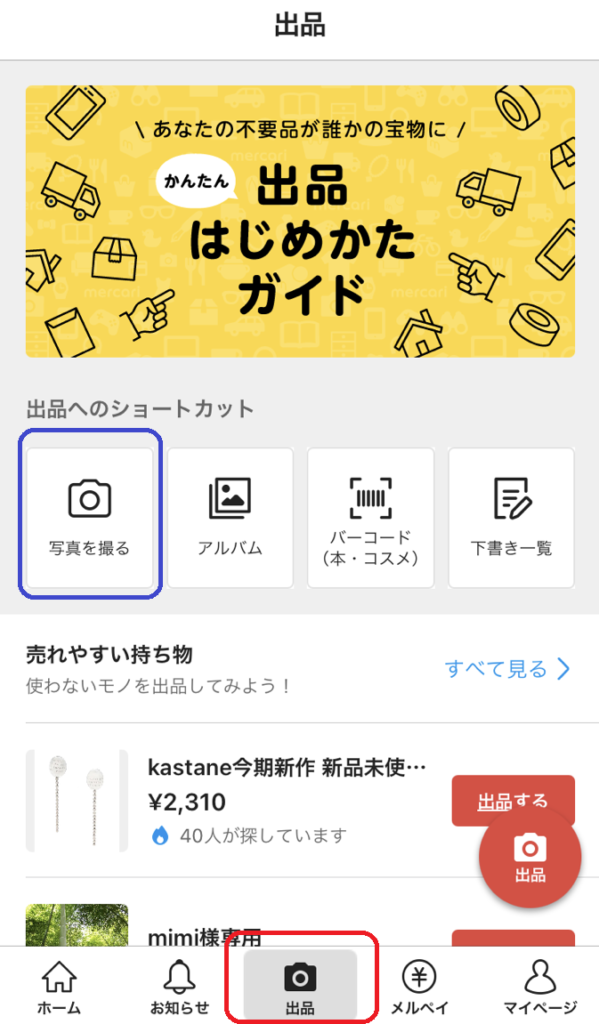
상품을 출품할 시에는 빨간색 틀 안의 ‘출품’ 버튼을 누른 후, 파란색 틀 안의 ‘사진을 촬영’에서 상품을 촬영합니다. 상품 사진은 최대 100장까지 업로드 가능합니다. 정면, 옆면, 뒷면, 손상이 있는 부분 등, 상품의 상태를 알 수 있는 선명한 사진을 등록하시기 바랍니다. 아래 동영상에서 사진 촬영 방법을 소개하니 참고해보세요.
2. ‘카테고리’, ‘브랜드’, ‘상품의 상태’를 설정
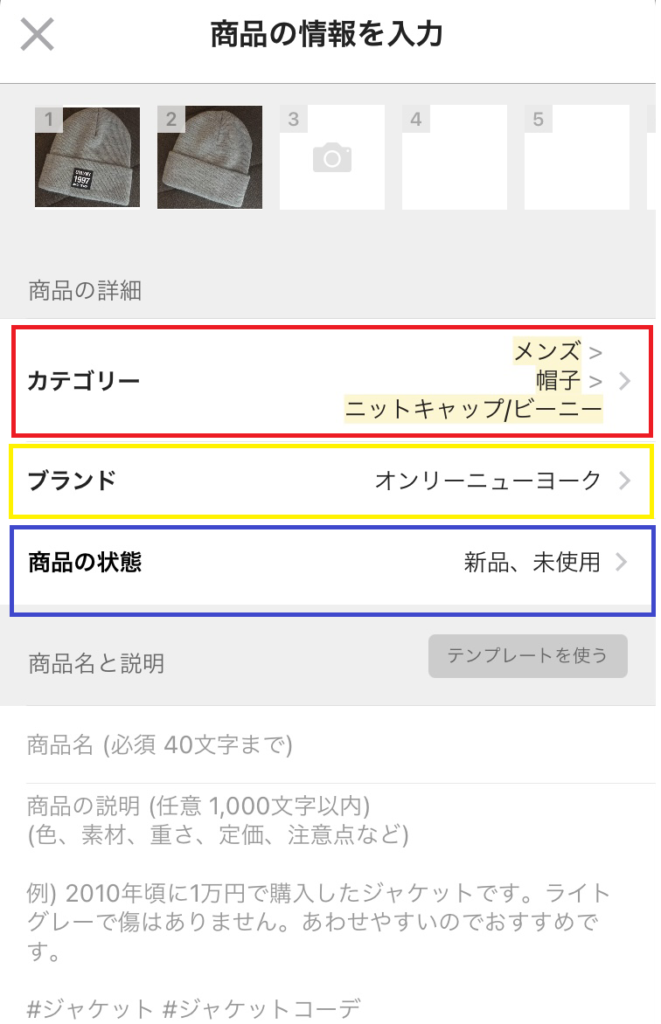
사진 촬영이 완료되면 다음으로 빨간색 틀 안의 ‘카테고리’, 노란색 틀 안의 ‘브랜드’, 파란색 틀 안의 ‘상품의 상태’란을 설정합니다. ‘카테고리’에서는 남자, 여자, 재킷, 상의 등, 상품을 분류하여 선택할 수 있습니다. ‘브랜드’에서는 해당하는 브랜드를 선택하고, ‘상품의 상태’는 아래 5단계로 선택할 수 있습니다.
〇신품, 미사용・・・구입하고 얼마 되지 않거나 한 번도 사용하지 않은 물건
〇미사용에 가까움・・・몇 번 정도만 사용해서 손상이나 오염이 없음
〇눈에 띄는 손상이나 오염 없음・・・잘 보지 않으면 알 수 없을 정도의 손상과 오염이 있음
〇손상과 오염이 다소 있음・・・중고품임을 알 수 있을 정도의 손상과 오염이 있음
〇손상과 오염 있음・・・누가 봐도 알 수 있는 큰 손상과 오염이 있음
3. 상품명과 설명을 입력
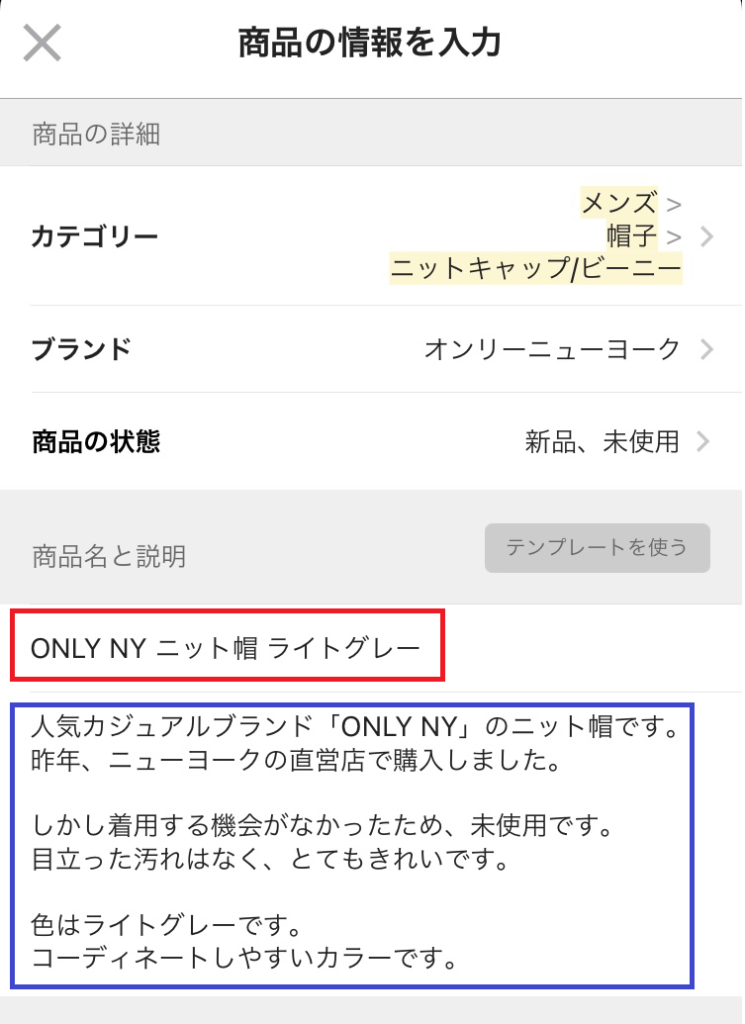
빨간색으로 표시된 상품명에는 브랜드명이나 모델명, 색상 등, 검색될 만한 주요 키워드를 넣습니다. 품번을 모를 경우는 카테고리를 입력해 둡시다. 파란색으로 표시된 설명란에는 상품 개요, 구입 시기, 사용 횟수, 색, 상태, 사용 예 등을 간결하게 입력합니다.
4. ‘배송 방법’과 ‘가격’을 설정
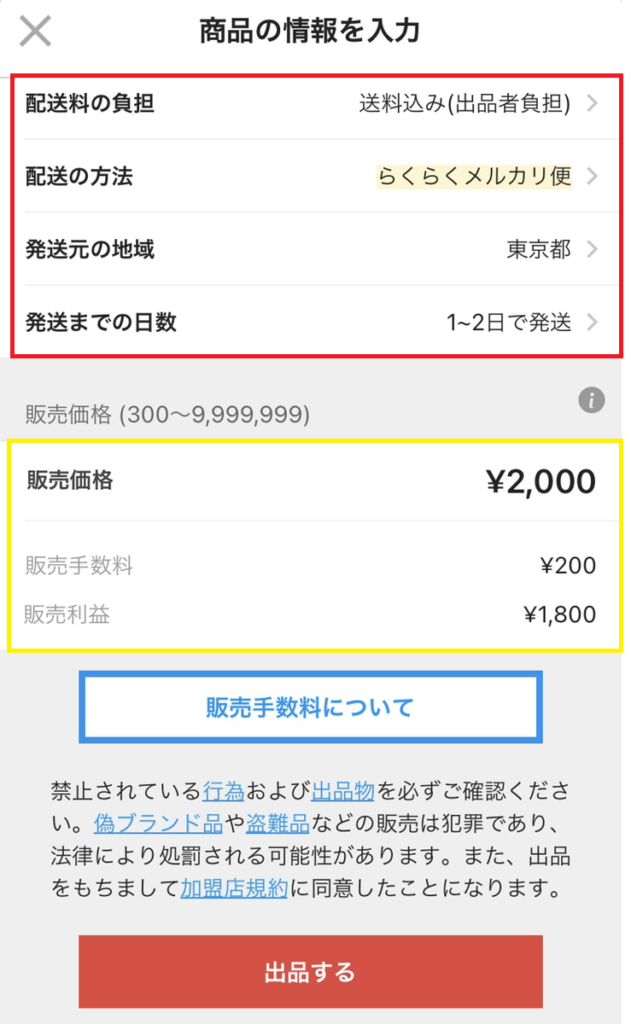
우선은 빨간틀 안의 ‘배송 방법’을 설정하세요.
〇배송료 부담
→배송료 포함(출품자 부담)이나 착불(구매자 부담)에서 선택합니다.
※배송료 포함을 선택하면 팔리기 쉽습니다.
〇배송 방법
→상품의 사이즈, 형태에 따라 배송 방법을 선택합니다.
※아래에서 자세히 설명하겠습니다.
〇발송 지역
→등록된 주소에서 자동 반영됩니다.
〇발송까지 소요 시간
→출품자가 발송 처리까지 소요되는 대략적인 시간을 설정합니다.
※’1일~2일 내에 발송’을 선택하면 팔리기 쉽습니다.
계속해서 노란 틀 안의 ‘가격’에 판매 희망가를 입력합니다. 배송료 포함(출품자 부담)을 선택한 경우는 송료를 고려하여 가격을 설정합시다. 가격을 입력하면 판매수수료를 제한 판매 수익이 표시됩니다.
5. ‘출품하기’ 버튼을 눌러 출품 완료
모든 입력이 완료되면 다시 입력 내용에 문제가 없는지 확인 후, 출품 버튼을 눌러 출품합니다. 출품 방법에 대해서는 아래 동영상도 참고하세요.
주의점
상품을 팔기 위해서는 알아보기 쉬운 사진과 상품의 특징을 알 수 있는 사진을 올리는 것이 좋습니다. 가능한 한 다양한 각도에서 촬영한 사진을 올림으로서 구매자의 구매 의욕을 높일 수 있습니다. 또, 좀처럼 물건이 팔리지 않는 경우는 가격 설정에 문제가 있을 수 있으므로 시세를 확인하면서 변경하시기 바랍니다. 출품된 상품의 정보 변경은 마이페이지에서 가능합니다.
추천 배송 방법을 소개

배송에는 여러 가지 방법이 있지만, 처음 출품한 사람도 간단히 이용할 수 있는 배송 방법을 두 가지 소개합니다.
▼라쿠라쿠 메르카리 배송
〇대응 사이즈가 풍부(A4 사이즈에서 가로/세로/높이 합이 160cm 이하의 대형 사이즈도 가능)
〇상품이 팔린 후에, 거래 화면에 배송용 QR코드가 뜨면 배송처 입력이나 송료 계산 없이 발송이 가능
※송료는 판매 수익에서 차감
〇익명 배송 가능(대형 메르카리 배송은 불가)
〇송료는 전국 동일
〇앱에서 배송 상황이 확인 가능
〇배송 시에 분실, 파손되어도 메르카리에서 보상
▼유우유우 메르카리 배송
〇우체통에서 발송 가능(유우 패킷 포스트의 경우/우체국이나 로손에서도 가능)
〇우체국, 편의점, 하코포스(우체국이나 역에 있는 택배 로커)에서 수령이 가능
〇상품이 팔린 후, 거래 화면에 배송용 QR코드가 뜨면 배송처 입력이나 송료 계산 없이 발송이 가능
※송료는 판매 수익에서 차감
〇익명 배송 가능(대형 메르카리 배송은 불가)
〇송료는 전국 동일
〇앱에서 배송 상황이 확인 가능
〇배송 시에 분실, 파손되어도 메르카리에서 보상
출품한 상품의 발송 준비
1. 구매자에게 메시지 발송
필수는 아니지만 구매자에게 인사 메시지를 보내면 상대방이 안심할 수 있습니다. 발송일 등을 전달하면 더 좋습니다.
▼메시지 예
상품 구매 감사합니다. 〇일에 발송하겠습니다.
2. 해야 할 일 리스트(やることリスト)를 확인
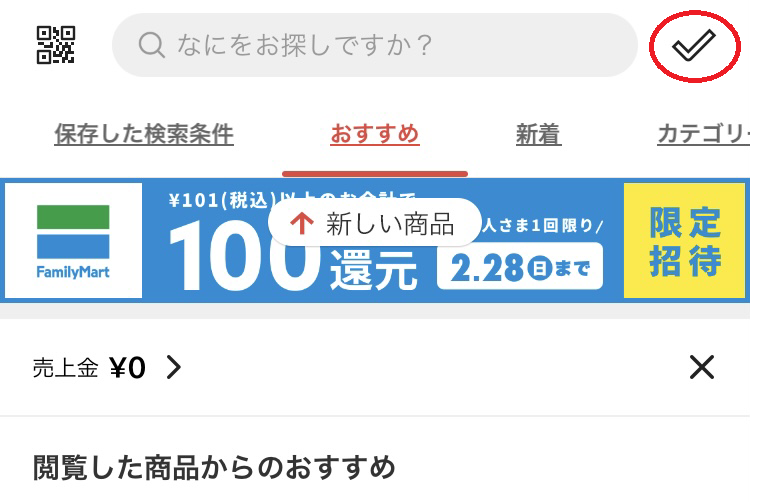
홈 화면 상단의 빨간 원을 탭 하면 ‘해야 할 일 리스트’를 확인할 수 있습니다. 여기에는 발송할 상품의 상세 내용이 쓰여있으므로, 확인하면서 발송 준비를 합시다.
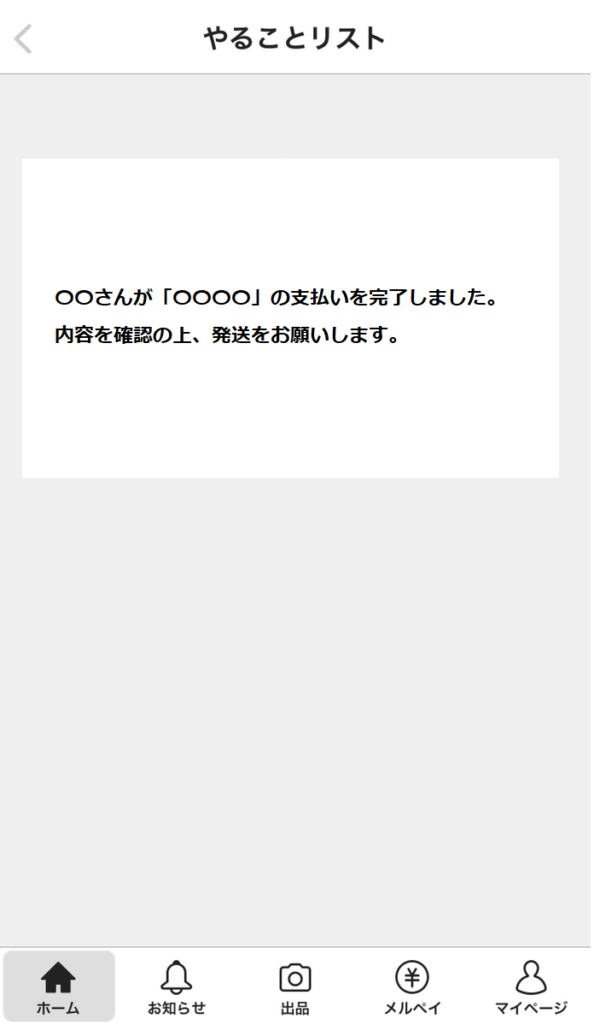
이와 같이 리스트가 표시됩니다. 반드시 구매자가 결제를 완료했는지 확인 후에 발송합시다.
3. 상품을 포장

포장은 가능한 한, 포장재를 사용하여 포장합시다. 의류는 잘 개고 가방은 구겨지지 않도록 튼튼한 박스에 넣는 등, 구매자가 받고 불쾌해 하지 않도록 잘 포장합니다. 완충재에 잘 싸서 파손되지 않도록 합시다.
상품의 배송 방법
발송 준비가 되면 발송을 합니다. 발송 기관은 다양하지만 이번 기사에서는 패밀리마트, 야마토 운수, 로손, 우체국 발송 방법을 소개합니다.
〇패밀리 마트 (라쿠라쿠 메르카리 배송 방법)
- 앱의 거래 화면에서 ‘편의점, 택배 로커에서 발송’을 선택
- 발송할 장소를 선택
※패밀리 마트를 선택 - 배송용 QR코드 생성 화면에서 ‘사이즈’ 선택
- 배송용 QR코드를 표시하기를 탭
- 코드가 준비되면 패밀리 마트로 상품을 가지고 가기
- 패밀리 마트에 있는 전용 기계 ‘Fami 포트’에서 발송 작업 개시
- ‘물건 발송, 수취’를 탭
- 보내기를 탭
- 내용을 확인 후 ‘OK’를 탭
- Fami 포트 바코드 스캔 부분에 준비된 QR코드를 갖다 대면 자동 인식
- 내용 확인 후 ‘OK’를 탭
- 접수증 받기
- ‘OK’를 눌러 조작 완료
- 카운터에 접수증과 물건을 가지고 가기
- 전표와 전표 봉투가 발행되면 전표 봉투를 물건에 붙이기
- 전표를 점선에 따라 잘라 전표 상부가 위로 올라오게 하여 전표 봉투에 넣기
※전표 영수증은 보관 - 상품을 카운터에 맡기면 발송 작업 완료
- 발송 완료되면 앱의 거래 화면 ‘상품을 발송했으므로, 발송 통지’를 탭
아래 발송 방법 동영상도 참고하세요.
〇야마토 운수 (라쿠라쿠 메르카리 배송 방법)
1. 앱의 거래 화면에서 ‘야마토 영업소에 가져가서 발송’을 선택
2. 배송용 QR코드 생성 화면에서 ‘사이즈’를 선택
3. ‘배송용 QR 코드를 표시’를 탭
4. QR코드가 준비되면 근처 야마토 운수 영업소에 상품을 가져가기
5. 야마토 영업소에 있는 전용 기계 ‘네코피트’에서 발송 작업 개시
6. 메뉴에서 ‘제휴 중고 거래 사이트’를 선택
7. ‘QR코드가 있으신 분’을 선택
8. 네코피트의 바코드 인식기에 준비된 QR코드를 갖다 대기
9. 송장 내용이 표시되므로 확인 후, 다음을 탭
10. 배송 희망일을 선택
11. 배송 희망 시간을 선택
12. 내용을 확인 후, 인쇄를 탭
13. 인쇄된 송장을 확인 후, 상품에 붙이기
14. 상품을 카운터에 맡기면 발송 작업 완료
15. 발송 완료되면 앱의 거래 화면 ‘상품을 발송했으므로, 발송 통지’를 탭
아래 발송 방법 동영상도 참고하세요.
〇로손 (유우유우 메르카리 배송 방법)
- 앱의 거래 화면에서 ‘편의점 발송’을 선택
- 배송용 QR코드 생성 화면에서 ‘사이즈’를 선택
- ‘편의점 QR코드 표시’를 탭
- QR코드가 준비되면 로손으로 상품을 가져가기
- 로손 전용 기계 ‘Loppi’에서 발송 작업 개시
- ‘Loppi 전용 코드가 있으신 분’을 탭
- Loppi 바코드 인식기에 준비된 QR코드를 갖다 대기
- 알림 화면을 확인 후, ‘닫기’를 탭
- 내용을 확인 후, ‘발행하기’를 탭
- 발행된 영수증과 상품을 카운터로 가져 가기
- 전표와 전표 봉투가 발행되면 전표 봉투를 물건에 붙이기
※전표 영수증은 보관 - 전표 ABC를 잘라 순서대로 전표 봉투에 넣기
※아래 동영상을 참고하세요. - 상품을 카운터에 맡기면 발송 작업 완료
- 발송 완료되면 앱의 거래 화면 ‘상품을 발송했으므로, 발송 통지’를 탭
아래 발송 방법 동영상도 참고하세요.
〇우체국 (유우유우 메르카리 배송 방법)
- 앱의 거래 화면에서 ‘우체국 발송’을 선택
- 배송용 QR코드 생성 화면에서 ‘사이즈’를 선택
- ‘우체국 QR코드 표시’를 탭
- QR코드가 준비되면 우체국으로 가져가기
- 우체국 전용 기계 ‘유우 프리 터치’에서 발송 작업 개시
- 준비된 QR코드를 바코드 인식기에 갖다 대기
- 송장이 인쇄되면 상품을 창구로 가져가기
- 송장을 붙여서 직원에게 상품을 전달하고 전표를 받으면 발송 작업 완료
- 발송 완료되면 앱의 거래 화면 ‘상품을 발송했으므로, 발송 통지’를 탭
아래 발송 방법 동영상도 참고하세요.
메르카리 스마트폰 결제 ‘메르페이’란?
메르페이란 메르카리가 제공하는 스마트폰 결제 수단입니다. 아래의 특징이 있습니다.
〇메르카리 앱이 있으면 그대로 사용이 가능
다른 앱을 다운로드할 필요 없이 앱 화면 하단에 있는 ‘메르페이’를 탭 하면 사용 가능합니다.
〇메르카리 판매금이 바로 사용 가능
판매금으로 포인트를 살 수 있으므로 바로 사용 가능합니다.
※메르페이 탭에서 포인트 구매 가능
〇메르페이 결제가 가능한 가게가 많다
편의점이나 드럭 스토어, 음식점, 슈퍼, 온라인 쇼핑몰 등, 전국 170만 개 매장에서 사용 가능합니다. 사용 가능한 점포 일람은 여기에서 확인해 주세요.
〇송금이 가능
메르페이 잔고나 포인트는 송금이 가능합니다. 송금 방법이나 수취 방법은 아래와 같습니다.
▼송금 방법
- 메르페이 화면에서 ‘보내기, 받기’를 선택
※처음 이용하는 경우, 보내기/받기 설정 화면으로 이동하므로 필요 사항을 설정 - ‘친구에게 보내기’를 선택
- 보낼 메르페이 잔고, 포인트를 입력하고 ‘다음’을 선택
※메시지 입력이나 카드 디자인 선택이 가능 - 내용을 확인하고 ‘결정’을 선택
- 메르페이에서 설정한 패스워드(パスコード)를 입력
- 보낼 곳을 고른 후, 수취 링크를 친구나 가족에게 공유
- 상대방이 수취를 승인하면 완료
▼수취 방법
- 친구나 가족으로부터 받은 링크를 열기
※메르카리 앱에서만 수취가 가능 - ‘앱에서 수취’를 선택
※메르페이 잔고, 포인트를 받기 위해서는 메르카리 앱 인스톨이 필요 - 앱 화면의 ‘수취’를 선택
- 상대방에게 친구 승인 의뢰가 발송
※상대방의 승인을 기다리기 - 상대방이 승인하면 완료
메르페이에 대해서는 아래 동영상도 참고 하세요.
메르카리 사용법을 잘 이해하셨나요? 메르카리를 사용하실 때는 이번 기사를 꼭 참고하셔서 기분 좋은 거래를 할 수 있기를 바랍니다.
기사 내의 정보는 공개 시점의 정보입니다.